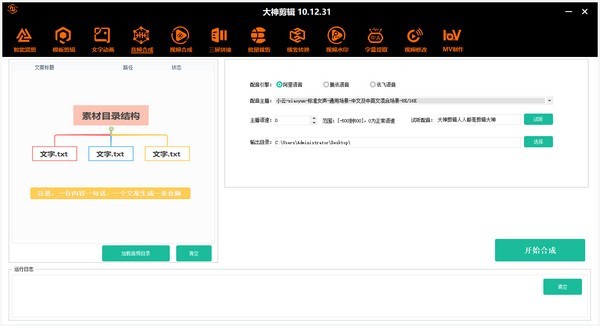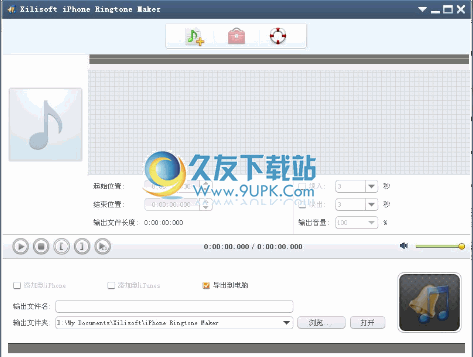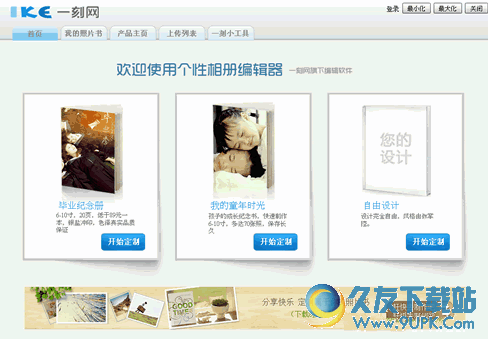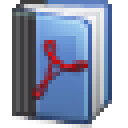MP3 Producer是一款超好用的音乐制作软件。音乐爱好者的音乐制作设计都可以使用MP3 Producer轻松完成。该程序以树状模式运行。它支持将CD中的文件直接复制为MP3格式的文件,还可以将CD直接转换为WAV格式的文件; MP3 Producer支持不同格式的MP3(MPEG1和MPEG2)以及所有比特率(8 -320 bps,恒定和可变);使用ID3v1 / v2标签将歌曲信息(歌曲和专辑名称,艺术家姓名,年份等)保存在MP3文件中; MP3Producer支持FreeDB(CDDB),它可以帮助您在Internet上找到您感兴趣的CD上的信息。新版本已经是一种通用的翻录和编码实用程序,可以将CD曲目转换为WAV和MP3文件,这可以帮助用户使PC成为最终的音乐存储系统,而不必占用桌面笨拙的CD和上面巨大的WAV文件。在PC上,只需使用MP3Developments的MP3Producer即可享受MP3的便利性和高品质!
软件功能:
将曲目从CD提取到WAV文件
WAV到mp3编码
支持MPEG1和MPEG2以及所有恒定和可变比特率(8-320)
支持ID3v1和ID3v2标签(艺术家/标题/流派等)
文件名编辑器,CD和MP3播放器
多语言界面,CDDB / FreeDB支持
每个曲目都有自己的选择
当轨道已经在进行中时更改选项
抖动校正
安装步骤:
1.用户可以单击本网站提供的下载路径下载相应的程序安装包
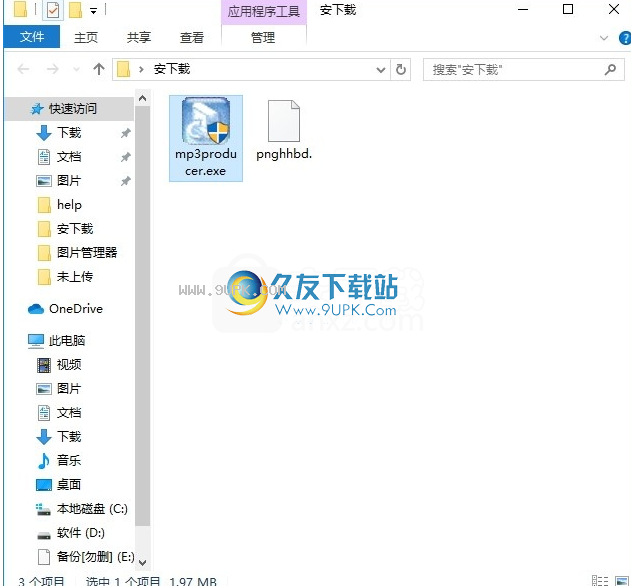
2.只需使用解压缩功能打开压缩包,双击主程序进行安装,弹出程序安装界面
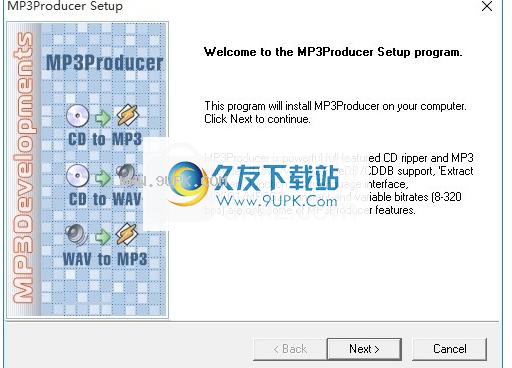
3.同意协议的条款,然后继续安装应用程序,单击“同意”按钮
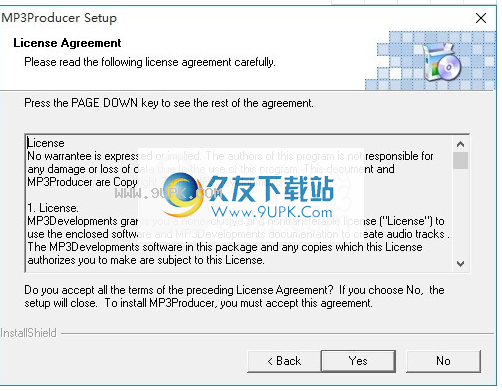
4,可以单击浏览按钮根据需要更改应用程序的安装路径
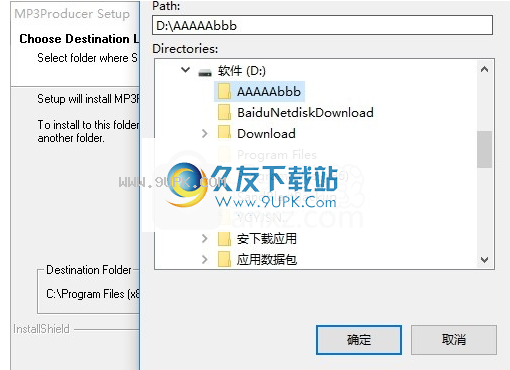
5.根据提示单击“安装”,将弹出程序安装完成界面,单击“完成”按钮

使用教程:
使用MP3Producer制作自己的MP3或WAV非常容易。
首先,您应该确定MP3Producer将在哪种模式下工作:
CD到WAV-复制音频CD中的曲目并将其保存在WAV文件中。
CD到MP3-从音频CD复制曲目并将其编码为MP3文件。
WAV到MP3-将WAV文件编码到MP3。
“从CD到WAV”模式是从音频CD复制曲目并将其保存在WAV文件中。
1.将CD放入计算机的CD驱动器中
按下播放器工具栏上的弹出按钮。
2.将模式设置为“ CD到WAV”
使用主菜单中的菜单“模式”,或单击信息栏中的模式图标。
信息栏的右上角显示以下模式图标:
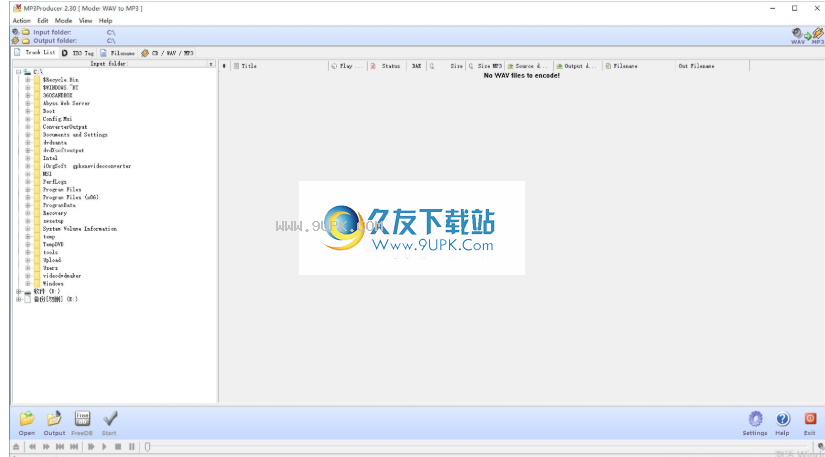
3.选择CD驱动器
如果您的计算机上有多个CD驱动器,请通过按信息栏中的“ CD驱动器”按钮或从“ CD / WAV / MP3”选项卡页面上的下拉菜单“ CD设备”中选择所需的CD驱动器。 。
注意:如果音频CD位于驱动器中,并且CD轨道未显示在“轨道列表”中,请按主栏中的“刷新”按钮,或使用菜单命令“操作”->“刷新CD” 。
4.选择输出目录
选择要保存提取的WAV文件的目录。按下主栏中的“输出”按钮,或使用菜单命令“操作”->“选择输出目录...”。该目录显示在信息栏中。
5.输入曲目标题
您可以在“曲目列表”(“标题”列)中编辑WAV文件名。双击对应的项目
e列出或选择它,然后按Enter。
如果已连接到Internet,则可以使用“从FreeDB获取CD信息”功能(按主栏中的“ FreeDB”按钮,或使用菜单操作->从FreeDB获取CD信息...)。
6.按下“开始”按钮
现在,您可以运行复制过程。只需按主栏中的“开始”按钮,或在“操作”菜单中使用命令“ CD到WAV”。您可以在跟踪列表的“状态”列中查看有关提取的信息。
“ CD到MP3”模式是从音频CD复制曲目并将其编码为MP3文件。
1.将CD放入计算机的CD驱动器中
按下播放器工具栏上的弹出按钮。
2.将模式设置为“ CD到MP3”
使用菜单“模式”或单击信息栏中的模式图标。
信息栏的右上角显示以下模式图标:
3.选择CD驱动器
如果您的计算机上有多个CD驱动器,请从“ CD / WAV / MP3”标签页的下拉菜单“ CD设备”中选择所需的CD驱动器,或按信息栏中的“ CD驱动器”按钮。
注意:如果音频CD位于驱动器中,并且CD轨道未显示在“轨道列表”中,请按主栏中的“刷新”按钮,或使用菜单命令“操作”->“刷新CD” 。
4.选择输出目录
选择要保存提取的MP3文件的目录。为此,请按主栏中的“输出”按钮,或使用菜单命令“操作”->“选择输出目录...”。该目录显示在信息栏中。
5.选择MP3设置
在“ CD / WAV / MP3”选项卡页面上设置用于输出MP3文件的选项。如果您不想了解这些细微之处,则应使用“预设”(建议使用“ CD”)。
6.输入曲目标题
如果要使用ID3标签,则应在“ ID3标签”标签页上选中“将ID3标签写入MP3文件”,并填写“艺术家”,“相册”,“年份”,“类型”和“评论”领域。歌曲标题可以在曲目列表的“标题”列中进行编辑。
如果已连接到Internet,则可以使用“从FreeDB获取CD信息”功能(按主栏中的“ FreeDB”按钮,或使用菜单操作->从FreeDB获取CD信息...)。
7.按下“开始”按钮
现在,您可以运行复制过程。为此,请按下主栏中的“开始”按钮,或在“操作”菜单中使用命令“ CD至MP3”。复制过程完成后,编码过程将自动运行。您可以在“跟踪列表”的“状态”列中查看有关提取和编码过程的信息。
“ WAV到MP3”模式是将WAV文件编码为MP3。
1.设置模式“ WAV到MP3”
使用菜单“模式”或单击信息栏中的模式图标。信息栏的右上角显示以下模式图标:
2.添加WAV文件
将要编码的WAV文件添加到“曲目列表”。为此,请使用功能->“打开文件...”或“打开目录...”,或按主栏中的“打开”按钮。
“打开文件...”是将一个或多个WAV文件添加到“曲目列表”。
“打开目录...”用于将所有WAV文件添加到所选目录中。
3.选择输出目录
选择将保存编码的MP3文件的目录。为此,请按主栏中的“输出”按钮,或使用菜单命令“操作”->“选择输出目录...”。该目录显示在信息栏中。
4.选择MP3设置
在“ CD / WAV / MP3”选项卡页面上设置用于输出MP3文件的选项。如果您不想了解这些细微之处,则应使用“预设”(建议使用“ CD”)。
5.输入曲目标题
如果要使用ID3标签,请在“ ID3标签”标签页上选择“将ID3标签写入MP3文件”,然后填写“艺术家”,“相册”,“年份”,“流派”和“评论” ”字段。歌曲标题可以在“曲目列表”的“标题”列中进行编辑。
如果已连接到Internet,则可以使用“从FreeDB获取CD信息”功能(按主栏中的“ FreeDB”按钮,或使用菜单操作->从FreeDB获取CD信息...)。
6.按下“开始”按钮
现在,您可以运行编码过程。为此,请按下主栏中的“开始”按钮,或在“操作”菜单中使用命令“ WAV to MP3”。您可以在“轨道”列表的“状态”列中查看有关编码过程的信息。
软件特色:
借助提取段功能,您可以播放CD的任何部分并将其复制到WAV / MP3文件
不管是单个轨道还是多个轨道。
跟踪列表项的显式标记可以帮助您快速了解当前过程。
便的多语言美观界面使您轻松愉快地使用MP3Producer。
MP3Producer使用LAME作为默认的MP3编码引擎。
LAME是一个免费软件项目,可提供高压缩速度和完美的音质。
从2.12版开始,提供了MP3Producer的多语言界面。
英语是默认语言,并且可以添加无限数量的其他语言。
M3Producer使用语言文件(* .lng文件)。
这些文件(English.lng,German.lng等)位于程序安装目录中
它们是文本文件,通过用户界面包含不同语言的字符串。不需要特殊的翻译知识。